Menguasai Ukuran Gambar di Word: Panduan Lengkap Mengubah Ukuran Banyak Gambar Sekaligus
Microsoft Word adalah alat serbaguna yang tak terpisahkan dari kehidupan profesional dan akademis kita. Dari laporan bisnis hingga tugas sekolah, Word memungkinkan kita untuk menggabungkan teks dengan elemen visual untuk menyampaikan informasi secara lebih efektif. Namun, salah satu tantangan yang sering dihadapi saat bekerja dengan banyak gambar adalah bagaimana mengelola ukurannya agar dokumen terlihat rapi, konsisten, dan profesional, tanpa harus mengubah setiap gambar satu per satu.
Bayangkan Anda sedang menyusun laporan yang berisi puluhan foto produk, tangkapan layar, atau grafik. Jika setiap gambar memiliki ukuran yang berbeda, dokumen Anda akan terlihat berantakan dan sulit dibaca. Mengubah ukuran setiap gambar secara manual adalah tugas yang membosankan, memakan waktu, dan rawan kesalahan. Untungnya, Microsoft Word menyediakan beberapa metode cerdas untuk mengubah ukuran banyak gambar sekaligus, menghemat waktu dan memastikan konsistensi visual.

Artikel ini akan memandu Anda secara mendalam melalui berbagai teknik dan tips untuk mengubah ukuran beberapa gambar sekaligus di Word. Mulai dari metode dasar hingga trik lanjutan, Anda akan belajar cara mengelola gambar Anda seperti seorang profesional.
Mengapa Mengubah Ukuran Banyak Gambar Sekaligus Itu Penting?
Sebelum kita masuk ke langkah-langkah praktis, mari pahami mengapa kemampuan ini sangat berharga:
- Efisiensi Waktu: Ini adalah alasan utama. Daripada mengklik dan menyeret setiap sudut gambar satu per satu, Anda bisa melakukan penyesuaian untuk banyak gambar dalam hitungan detik.
- Konsistensi Visual: Dokumen yang rapi memiliki gambar dengan ukuran yang seragam atau proporsional. Ini menciptakan tampilan yang profesional dan memudahkan pembaca dalam memahami konten.
- Estetika Dokumen: Gambar yang diatur dengan baik meningkatkan daya tarik visual dokumen Anda, membuatnya lebih menyenangkan untuk dibaca.
- Pengelolaan Ukuran File: Meskipun mengubah ukuran visual gambar tidak selalu mengurangi ukuran file gambar aslinya (untuk itu Anda perlu kompresi), memiliki gambar yang tidak terlalu besar di dalam dokumen dapat membantu dalam pengelolaan layout dan kinerja Word.
- Kemudahan Peninjauan: Ketika semua gambar memiliki ukuran yang logis, lebih mudah bagi Anda atau orang lain untuk meninjau dan mengedit dokumen.
Persiapan Sebelum Memulai
Sebelum Anda mulai mengubah ukuran gambar, ada beberapa hal yang perlu Anda pertimbangkan:
- Cadangkan Dokumen Anda: Selalu ide yang baik untuk membuat salinan dokumen Anda sebelum melakukan perubahan besar, terutama jika Anda baru pertama kali mencoba metode ini.
- Pahami Rasio Aspek (Aspect Ratio): Rasio aspek adalah perbandingan antara lebar dan tinggi gambar. Saat mengubah ukuran, penting untuk mempertahankan rasio aspek agar gambar tidak terlihat terdistorsi (tertarik atau gepeng). Word biasanya mengunci rasio aspek secara default saat Anda mengubah ukuran dari sudut, tetapi Anda perlu memastikan ini saat memasukkan nilai numerik.
- Kenali Tab "Picture Format": Sebagian besar alat pengeditan gambar di Word dapat ditemukan di tab "Picture Format" (atau "Format Gambar" dalam Bahasa Indonesia) yang muncul secara kontekstual hanya ketika Anda memilih satu atau lebih gambar.
Metode Utama: Mengubah Ukuran Banyak Gambar Sekaligus
Ada beberapa cara untuk mencapai tujuan ini, masing-masing dengan kelebihan dan skenario penggunaannya sendiri.
Metode 1: Seleksi Manual dan Penyesuaian Ukuran Bersamaan
Ini adalah metode paling dasar dan seringkali paling cepat untuk sejumlah gambar yang tidak terlalu banyak atau yang terletak berdekatan.
Langkah-langkah:
- Pilih Gambar Pertama: Klik pada salah satu gambar yang ingin Anda ubah ukurannya.
- Pilih Gambar Lainnya:
- Tekan dan tahan tombol
Ctrlpada keyboard Anda. - Sambil menahan
Ctrl, klik pada setiap gambar lain yang ingin Anda ubah ukurannya. Anda akan melihat setiap gambar yang dipilih menampilkan pegangan pengubah ukuran di sudut dan sisi-sisinya.
- Tekan dan tahan tombol
- Akses Tab "Picture Format": Setelah semua gambar yang diinginkan terpilih, tab "Picture Format" akan muncul di Ribbon Word Anda.
- Ubah Ukuran di Grup "Size": Di ujung kanan tab "Picture Format", Anda akan menemukan grup "Size" (Ukuran).
- Masukkan Tinggi (Height) atau Lebar (Width) yang Spesifik: Di kotak input untuk "Height" atau "Width", ketikkan nilai numerik yang Anda inginkan (misalnya, "5 cm" atau "2 inci").
- Tekan
Enter: Setelah Anda memasukkan nilai, tekanEnter. Word akan secara otomatis mengubah ukuran semua gambar yang dipilih ke dimensi tersebut, sambil mempertahankan rasio aspek aslinya (jika opsi "Lock aspect ratio" aktif, yang biasanya default). - Penting: Jika Anda hanya memasukkan tinggi, lebar akan menyesuaikan secara proporsional, dan sebaliknya. Ini memastikan gambar tidak terdistorsi.
Kelebihan: Cepat dan intuitif untuk gambar yang mudah dijangkau.
Kekurangan: Bisa sulit untuk memilih gambar yang tersebar jauh atau yang saling tumpang tindih.
Metode 2: Menggunakan Panel Seleksi (Selection Pane) untuk Seleksi yang Lebih Mudah
Jika Anda memiliki banyak gambar, gambar yang tumpang tindih, atau gambar yang sulit dipilih secara manual, Panel Seleksi adalah penyelamat.
Langkah-langkah:
- Buka Panel Seleksi:
- Pilih salah satu gambar di dokumen Anda.
- Buka tab "Picture Format".
- Di grup "Arrange" (Atur), klik "Selection Pane" (Panel Seleksi). Panel akan muncul di sisi kanan dokumen Anda.
- Pilih Gambar dari Panel: Panel Seleksi akan menampilkan daftar semua objek (termasuk gambar, kotak teks, bentuk) di dokumen Anda.
- Klik pada nama gambar pertama yang ingin Anda ubah ukurannya.
- Tekan dan tahan tombol
Ctrl, lalu klik pada nama setiap gambar lain yang ingin Anda sertakan. - Anda akan melihat pegangan pengubah ukuran muncul di sekitar semua gambar yang terpilih di dokumen.
- Ubah Ukuran: Setelah gambar terpilih di Panel Seleksi, ikuti langkah 4 dari Metode 1:
- Di tab "Picture Format", masuk ke grup "Size".
- Masukkan tinggi atau lebar yang diinginkan, lalu tekan
Enter.
Kelebihan: Sangat efektif untuk memilih banyak gambar, terutama yang tersembunyi di balik teks atau objek lain, atau yang tersebar di seluruh dokumen.
Kekurangan: Membutuhkan langkah tambahan untuk membuka panel.
Metode 3: Mengelompokkan Gambar (Grouping)
Metode ini berguna jika Anda ingin menganggap beberapa gambar sebagai satu kesatuan objek, baik untuk dipindahkan, disalin, atau diubah ukurannya bersama-sama. Setelah dikelompokkan, Anda dapat mengubah ukuran grup tersebut, dan semua gambar di dalamnya akan diskalakan secara proporsional.
Langkah-langkah:
- Pilih Gambar: Gunakan Metode 1 (Ctrl+Klik) atau Metode 2 (Selection Pane) untuk memilih semua gambar yang ingin Anda kelompokkan.
- Atur Opsi Tata Letak (Text Wrapping): Ini adalah langkah krusial untuk pengelompokan. Semua gambar yang ingin Anda kelompokkan harus memiliki opsi tata letak selain "In Line with Text" (Sejajar dengan Teks).
- Saat gambar terpilih, buka tab "Picture Format".
- Di grup "Arrange", klik "Wrap Text" (Bungkus Teks).
- Pilih salah satu opsi seperti "Square" (Kotak), "Tight" (Rapat), "Through" (Melalui), "Top and Bottom" (Atas dan Bawah), "Behind Text" (Di Balik Teks), atau "In Front of Text" (Di Depan Teks). Lakukan ini untuk setiap gambar yang dipilih jika opsi tata letaknya berbeda.
- Kelompokkan Gambar:
- Dengan semua gambar masih terpilih (dan opsi tata letaknya sudah diatur), di tab "Picture Format", di grup "Arrange", klik "Group" (Kelompokkan).
- Pilih "Group". Gambar-gambar tersebut sekarang akan diperlakukan sebagai satu objek.
- Ubah Ukuran Grup:
- Klik pada grup gambar yang baru dibuat. Anda akan melihat pegangan pengubah ukuran di sekitar seluruh grup.
- Anda dapat menyeret salah satu pegangan sudut untuk mengubah ukuran secara visual, atau
- Gunakan grup "Size" di tab "Picture Format" untuk memasukkan tinggi atau lebar spesifik untuk seluruh grup. Semua gambar di dalamnya akan diskalakan secara proporsional.
- Memisahkan Grup (Opsional): Jika suatu saat Anda perlu mengubah ukuran gambar individual lagi, klik pada grup, lalu di tab "Picture Format" > "Arrange" > "Group" > "Ungroup" (Pisahkan Kelompok).
Kelebihan: Memungkinkan pengelolaan gambar yang sangat terkoordinasi, ideal untuk galeri foto atau infografis.
Kekurangan: Membutuhkan pengaturan "Text Wrapping" yang benar, yang bisa sedikit rumit jika Anda tidak terbiasa.
Metode 4: Mengatur Ukuran ke Persentase Tertentu (untuk Skala Relatif)
Metode ini kurang umum untuk mengubah ukuran banyak gambar sekaligus ke ukuran absolut yang sama, tetapi sangat berguna jika Anda ingin menskalakan banyak gambar dengan persentase relatif terhadap ukuran aslinya. Misalnya, Anda ingin semua gambar menjadi 75% dari ukuran mereka saat ini.
Langkah-langkah:
- Pilih Gambar: Gunakan Metode 1 atau Metode 2 untuk memilih semua gambar yang ingin Anda skalakan.
- Buka Dialog Ukuran Lanjutan:
- Di tab "Picture Format", di grup "Size", klik ikon peluncur dialog kecil di sudut kanan bawah grup "Size" (panah kecil miring ke bawah). Ini akan membuka panel "Layout" atau "Format Picture".
- Atur Skala Persentase:
- Di panel yang muncul, pergi ke bagian "Scale" (Skala).
- Pastikan kotak "Lock aspect ratio" (Kunci rasio aspek) dicentang.
- Masukkan nilai persentase yang Anda inginkan di kotak "Height" (Tinggi) atau "Width" (Lebar) di bagian "Scale" (misalnya, "75%"). Nilai yang lain akan menyesuaikan secara otomatis.
- Klik "OK" atau "Close".
Kelebihan: Ideal untuk penskalaan relatif yang konsisten.
Kekurangan: Tidak cocok jika Anda ingin semua gambar memiliki tinggi/lebar absolut yang sama, karena gambar yang berbeda ukuran awalnya akan berakhir dengan ukuran absolut yang berbeda.
Tips Lanjutan dan Pertimbangan Penting
- Kunci Rasio Aspek (Lock Aspect Ratio): Selalu pastikan opsi ini dicentang di dialog "Layout" atau "Format Picture" (biasanya default) kecuali Anda sengaja ingin mendistorsi gambar. Ini sangat penting saat Anda memasukkan nilai numerik untuk tinggi atau lebar.
- Opsi Tata Letak (Text Wrapping): Pemahaman yang baik tentang "Text Wrapping" sangat penting saat bekerja dengan banyak gambar.
- "In Line with Text": Memperlakukan gambar sebagai karakter teks. Sulit untuk memposisikan dan mengelompokkan.
- Lainnya (Square, Tight, Through, etc.): Memberikan lebih banyak fleksibilitas untuk memindahkan dan menempatkan gambar. Gunakan opsi ini jika Anda berencana untuk mengelompokkan atau memiliki kontrol posisi yang presisi.
- Kompresi Gambar: Setelah Anda mengubah ukuran gambar secara visual, pertimbangkan untuk mengompresnya untuk mengurangi ukuran file dokumen Anda.
- Pilih gambar (atau beberapa gambar).
- Di tab "Picture Format", di grup "Adjust" (Sesuaikan), klik "Compress Pictures" (Kompres Gambar).
- Pilih opsi kompresi (misalnya, "Web (150 ppi)" atau "Email (96 ppi)" untuk berbagi digital, atau "Print (220 ppi)" untuk kualitas cetak). Pastikan "Apply only to this picture" tidak dicentang jika Anda ingin mengompres semua gambar di dokumen.
- Ukuran Default Gambar (untuk Gambar Baru): Anda bisa mengatur kualitas dan ukuran default untuk gambar yang baru disisipkan di Word.
- Buka "File" > "Options" (Opsi) > "Advanced" (Tingkat Lanjut).
- Gulir ke bagian "Image Size and Quality" (Ukuran dan Kualitas Gambar).
- Di sini Anda bisa mengatur resolusi default dan apakah Word akan secara otomatis mengompres gambar saat menyimpannya.
Mengatasi Masalah Umum
- Gambar Tidak Terseleksi Bersamaan:
- Penyebab: Biasanya karena pengaturan "Text Wrapping" yang berbeda. Gambar "In Line with Text" terkadang sulit dipilih bersama dengan gambar lain yang memiliki pengaturan tata letak berbeda.
- Solusi: Ubah semua gambar ke pengaturan "Text Wrapping" yang sama (misalnya, "Square") sebelum mencoba memilihnya bersamaan atau mengelompokkannya. Gunakan Selection Pane untuk memilih gambar yang sulit dijangkau.
- Gambar Bergerak Tidak Terduga Saat Mengubah Ukuran:
- Penyebab: Pengaturan "Text Wrapping" yang agresif atau "Anchor" gambar yang tidak terkunci.
- Solusi: Eksperimen dengan opsi "Text Wrapping" yang berbeda. Untuk gambar yang diposisikan secara tepat, Anda dapat mengklik kanan gambar > "More Layout Options…" (Opsi Tata Letak Lainnya…) > di tab "Position" (Posisi), centang "Lock anchor" (Kunci jangkar) dan/atau "Move object with text" (Pindahkan objek dengan teks) sesuai kebutuhan Anda.
- Kualitas Gambar Menurun:
- Penyebab: Memperbesar gambar yang awalnya beresolusi rendah, atau kompresi gambar yang terlalu agresif.
- Solusi: Selalu mulai dengan gambar beresolusi tinggi. Hindari memperbesar gambar melebihi ukuran aslinya. Saat mengompres, pilih opsi yang sesuai dengan tujuan akhir dokumen Anda (cetak membutuhkan resolusi lebih tinggi daripada tampilan di layar).
Praktik Terbaik
- Mulai dengan Gambar Resolusi Tinggi: Ini memberi Anda fleksibilitas terbesar. Anda selalu bisa mengecilkan gambar tanpa kehilangan kualitas, tetapi memperbesar gambar beresolusi rendah akan membuatnya pecah (pixelated).
- Gunakan Rasio Aspek: Selalu pertahankan rasio aspek untuk menghindari gambar terdistorsi.
- Lakukan Batch Resizing di Akhir: Setelah semua gambar Anda sisipkan dan teks selesai, barulah lakukan penyesuaian ukuran secara massal. Ini mencegah Anda harus mengubah ukuran berulang kali jika tata letak berubah.
- Simpan Salinan Dokumen: Seperti yang disebutkan sebelumnya, cadangan selalu penting.
- Latih Diri: Semakin sering Anda menggunakan fitur-fitur ini, semakin cepat dan mudah Anda akan menguasainya.
Kesimpulan
Mengubah ukuran banyak gambar sekaligus di Microsoft Word adalah keterampilan penting yang akan sangat meningkatkan efisiensi dan kualitas dokumen Anda. Dengan memanfaatkan metode seleksi manual, Panel Seleksi, pengelompokan, dan opsi ukuran lanjutan, Anda dapat dengan mudah mencapai konsistensi visual yang diinginkan tanpa menghabiskan waktu berjam-jam.
Luangkan waktu untuk berlatih teknik-teknik ini. Setelah Anda menguasainya, Anda akan menemukan bahwa mengelola dokumen dengan banyak gambar bukan lagi tugas yang menakutkan, melainkan proses yang lancar dan terkontrol. Dokumen Anda akan terlihat lebih profesional, lebih mudah dibaca, dan Anda akan menghemat waktu berharga untuk hal-hal yang lebih penting. Selamat mencoba!





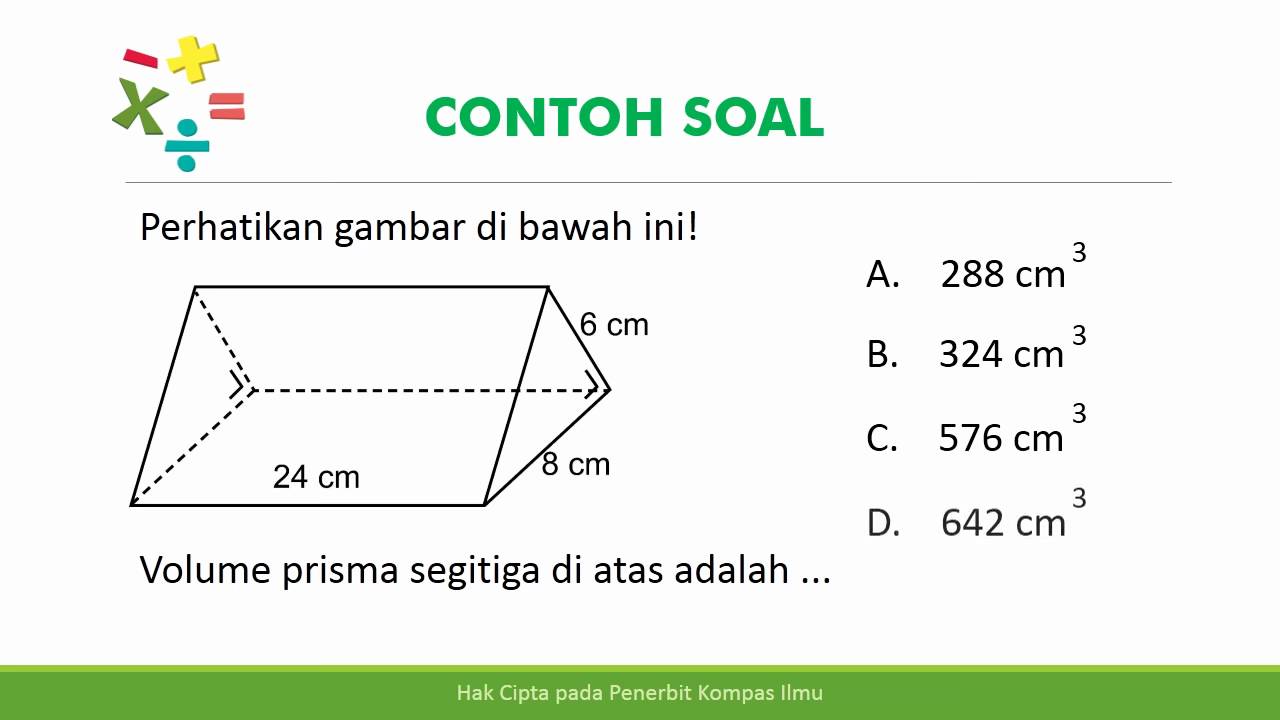
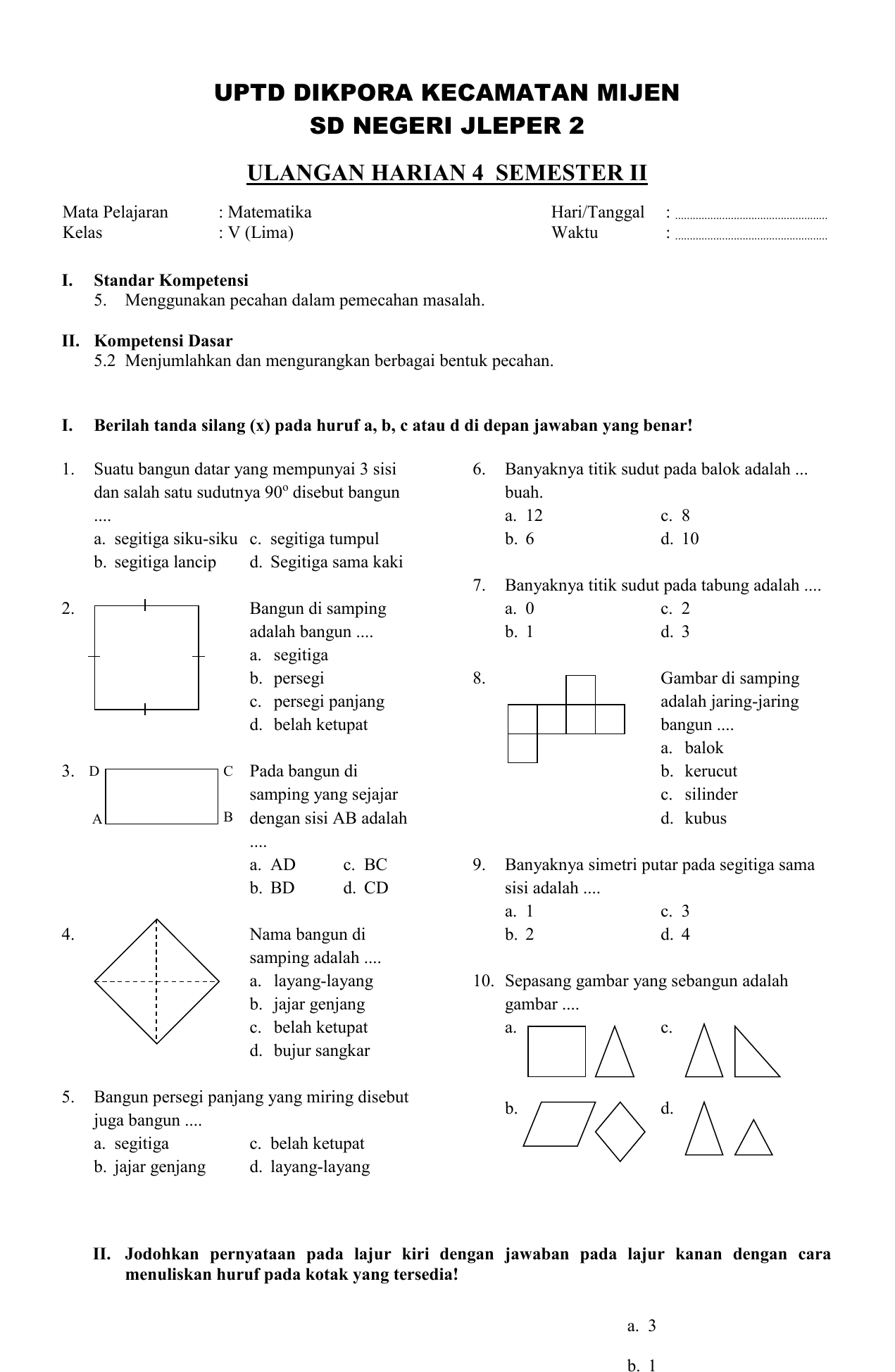
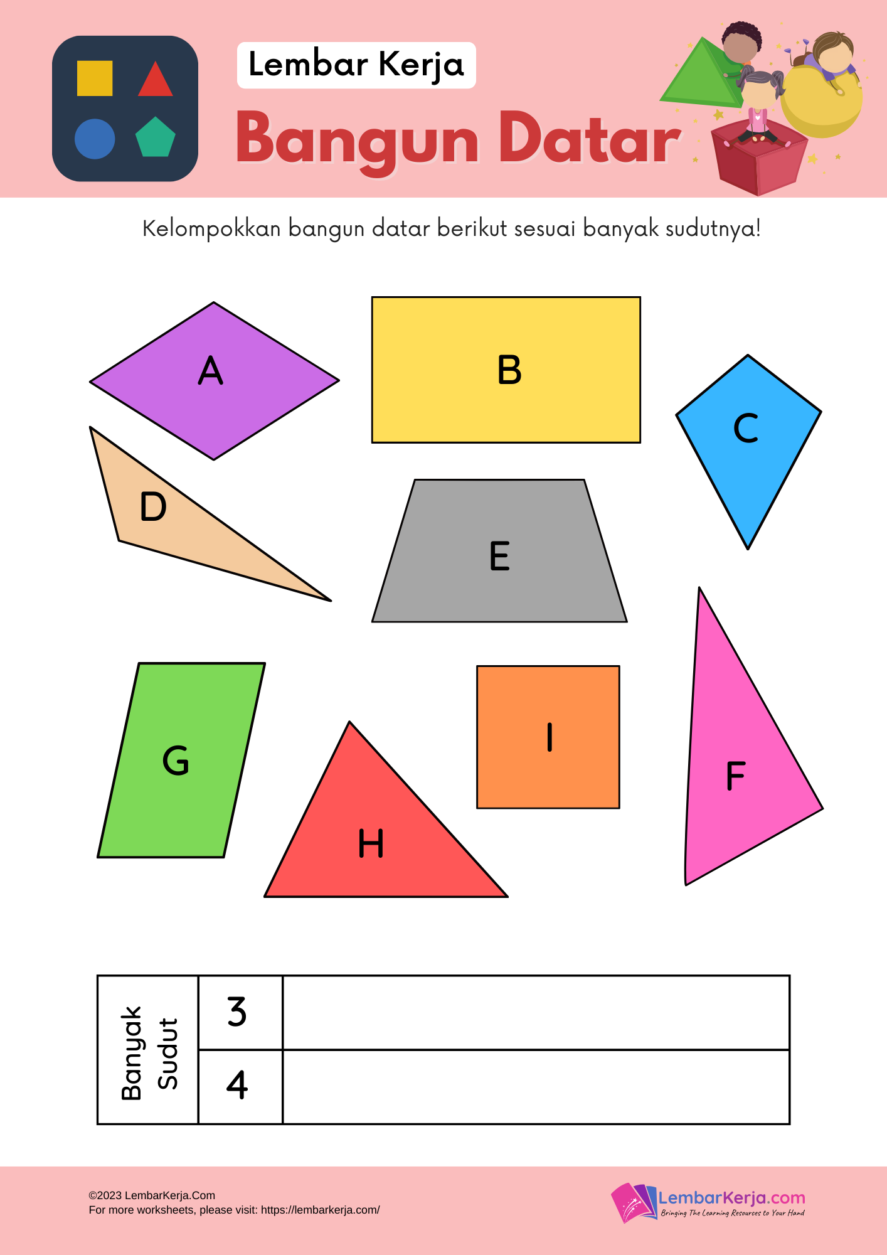
Tinggalkan Balasan